【Bing】検索結果の「ビデオ(動画)」を非表示にする方法

この記事では、PC版「Microsoft Bing」の検索結果の途中に表示される「動画」を非表示にする方法について書きます。
本記事で紹介するCSSを使えば、「Microsoft Bing」の検索結果途中に表示される「動画(ビデオ)」項目を非表示にできます。
例えば、「Windows11」と検索したら途中に「YouTube」や「TikTok」の動画サムネイルが表示されます。結構なスペースを取っていて動画を見ない人には邪魔です。
純粋な検索結果が欲しい方は消したほうがスッキリすると思います。削除することで1ページに表示される検索結果数も増えます。
あくまで「動画」項目を削除するだけで検索結果に表示される「YouTube」などのリンクは表示します。動画にアクセスできなくなるというわけではありません。いつでもオンオフできます。
見た目上隠すだけで他人には影響しません。いつでもオンオフできます。本記事は拡張機能を導入できるPCブラウザ向けです。スマホやタブレットのアプリ版ではできません。
拡張機能を利用できるブラウザアプリ(例:Kiwi Browserは2025年1月で開発終了なのでMicrosoft Edge CanaryやFirefox)などをインストールしてCSSを書き込み、ブラウザ版から利用する場合はもしかしたら使えるかもしれません。
インストール方法
Chromeウェブストアからインストールできます。
Chrome拡張機能だけでなく「Microsoft Edge」と「Firefox」版もあります。本記事では「Stylebot」を紹介しますが「Stylus」などでもOKです。僕はメインでは「Stylus」を使っています。
「Chromeに追加」をクリックします。

「拡張機能を追加」をクリックします。

拡張機能のオーバーフローメニューに追加されたらOKです。

頻繁に開く場合は拡張機能のオーバーフローメニューを開いて「Stylebot」の隣にあるピン留めアイコンをクリックします。ツールバーに直接配置されます。

詳しい使い方を知りたい方は以下の記事を参考にしてみてください。
検索結果の「動画」を非表示にするCSS
スタイルシートを開く
「Microsoft Bing」にアクセスします。右上にある「Stylebot」拡張機能アイコンを左クリック→「Stylebotを開く」をクリックします。

右側に白紙のサイドバーが表示されます。
もし初めて「Stylebot」を起動した場合は「ベーシック」という画面が表示されます。下部にある「コード」をクリックすると白紙のスタイルシート画面を開けます。
CSSを書き込む
以下のコードを書き込みます。
/*【Bing】検索結果の「ビデオ(動画)」非表示*/
.b_vidAns {
display: none;
}本記事のCSSは僕が適当に作成したコードです。皆さんの環境によっては使えなかったり、サイト側の仕様変更でいつの間にか使えなくなる可能性もあります。
もし書き込んでも反映されない場合、問い合わせより教えていただければ幸いです。初心者の僕ができる範囲で修正したいと思います。
書き込めたら右上の「×」でスタイルシートを閉じます。
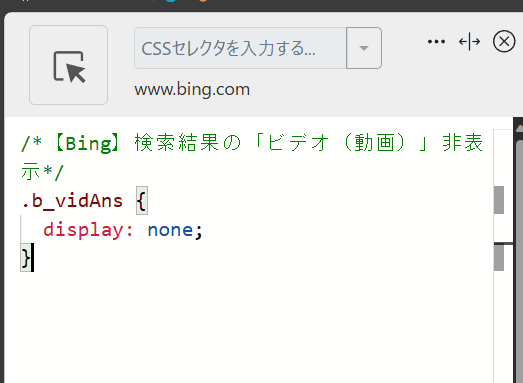
再度拡張機能ボタンを押して、登録したサイト(例:www.bing.com)がオンになっていることを確認します。オンになっている間は有効になっているということです。
消えたか確認する
実際に消えたか確かめるために例として「Windows11」でBing検索してみます。
ページをスクロールすると本来動画ページがどかーんと表示されていましたが、CSS導入後は綺麗さっぱり消えます。
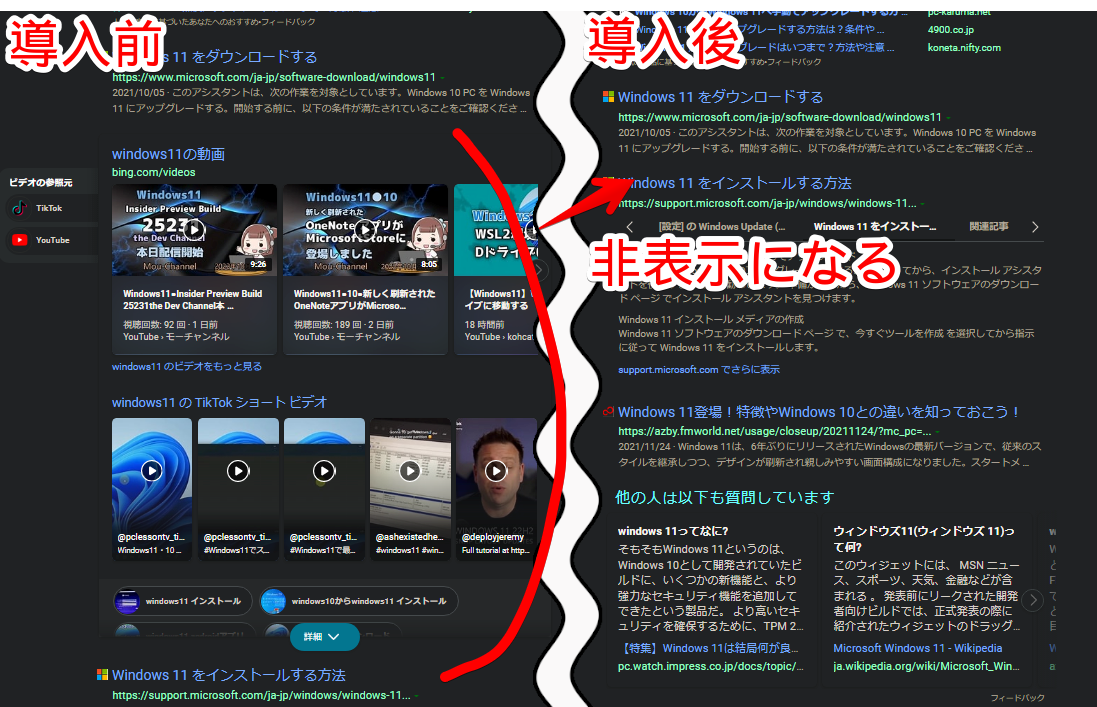
検索する単語によってはサイドバーに表示される場合もあります。これも同様に削除します。
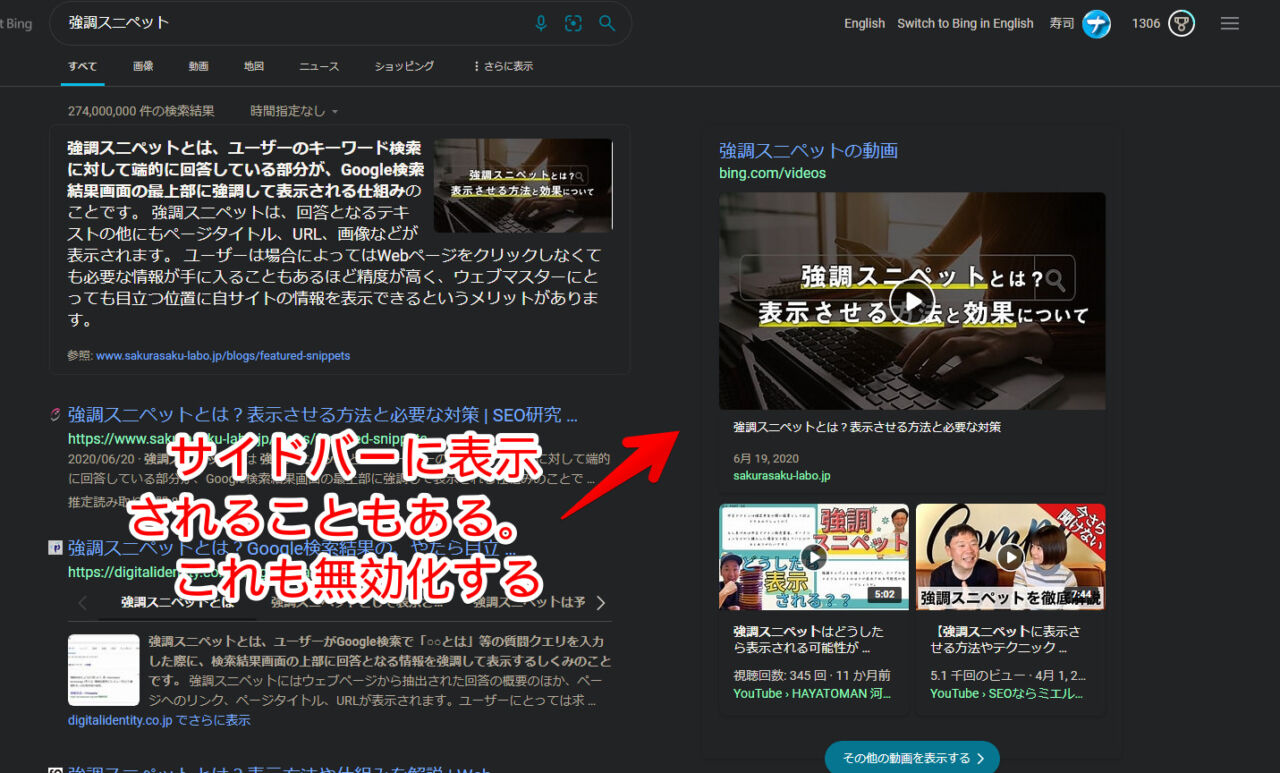
僕の場合動画を見たい時は「YouTube」を開いて直接検索するので、「Bing」の検索結果には表示しなくていいんですよね。ましてや「TikTok」などは一切見ないので邪魔なだけです。
動画(サムネイルがタイル状で表示されている項目)を非表示にするだけです。「Windows11 YouTube」といった感じで動画サービスの名前を付けるとそのサービスの検索結果を表示します。クリックで開けます。
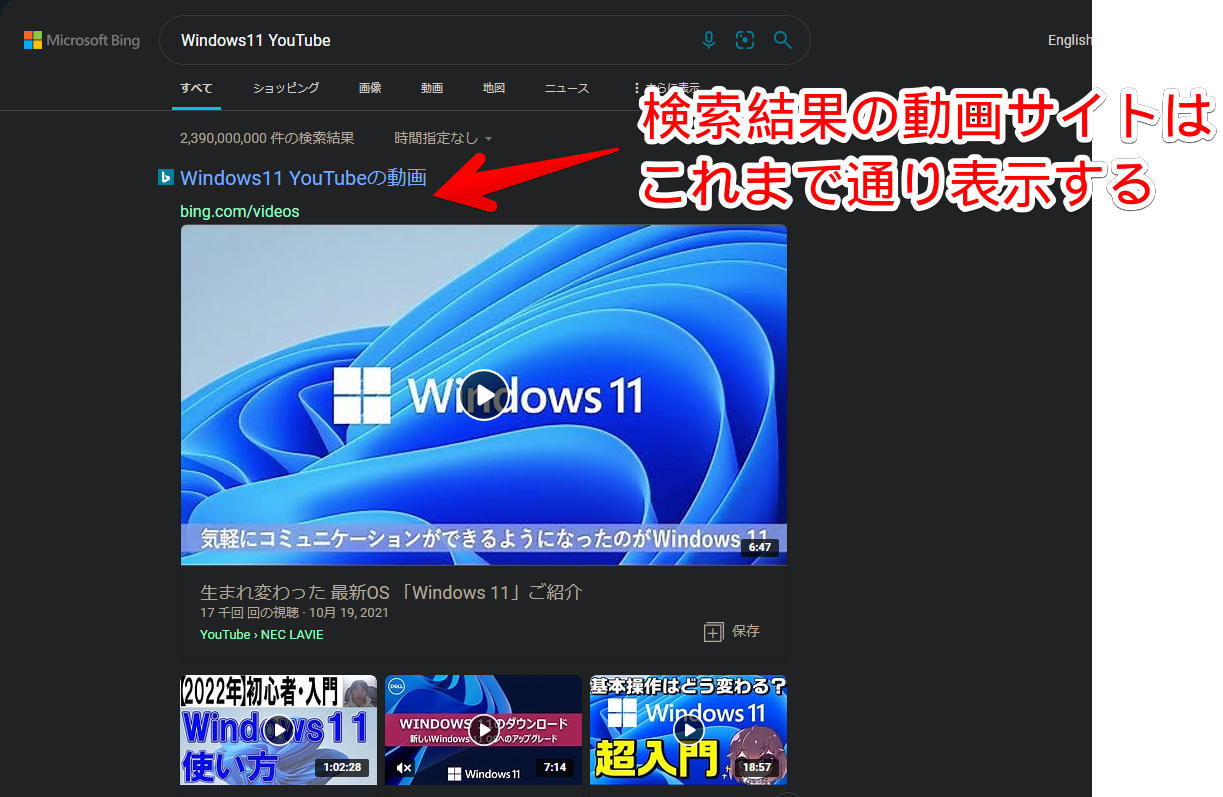
検索メニュー(検索ボックス下の項目)の「動画」も今まで通りあるので動画に一切アクセスできなくなるというわけではありません
一時的に無効化したい場合は、「Stylebot」拡張機能アイコンを左クリック→「www.bing.com」をオフにします。完全に使わなくなった場合は書き込んだコードを削除します。
【おすすめ】まとめて検索結果の不要項目を消すCSS記事
「Microsoft Bing」の不要な部分をまとめて全削除するCSS記事も公開しています。ちまちま各記事を見て実行するよりも一気に非表示にしたい方参考にしてみてください。
感想
以上、PC版「Microsoft Bing」の検索結果に表示される「YouTube」や「TikTok」などの「動画」項目を非表示にする方法でした。
動画といえば2022年10月に「YouTube」のレイアウトが変わりましたね。関連記事をいくつか書いているので気になった方は参考にしてみてください。
本記事で利用したアイコン:Microsoft – ファイルとフォルダ アイコン
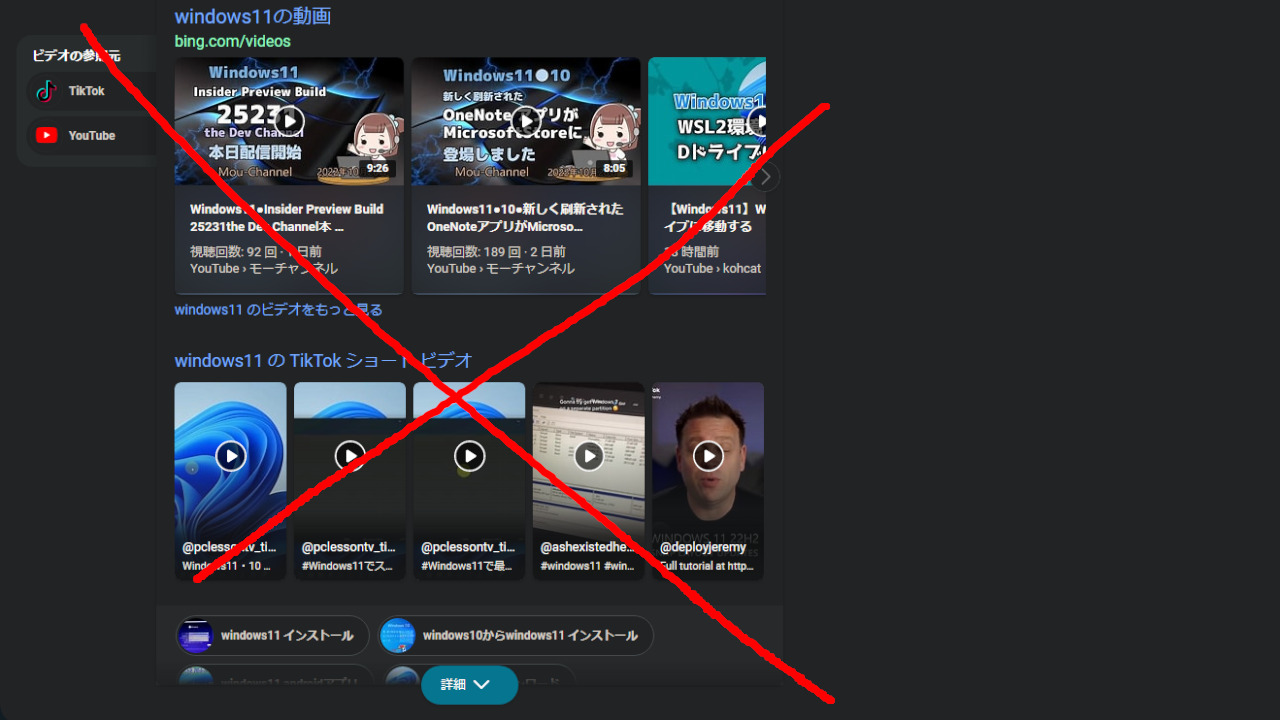



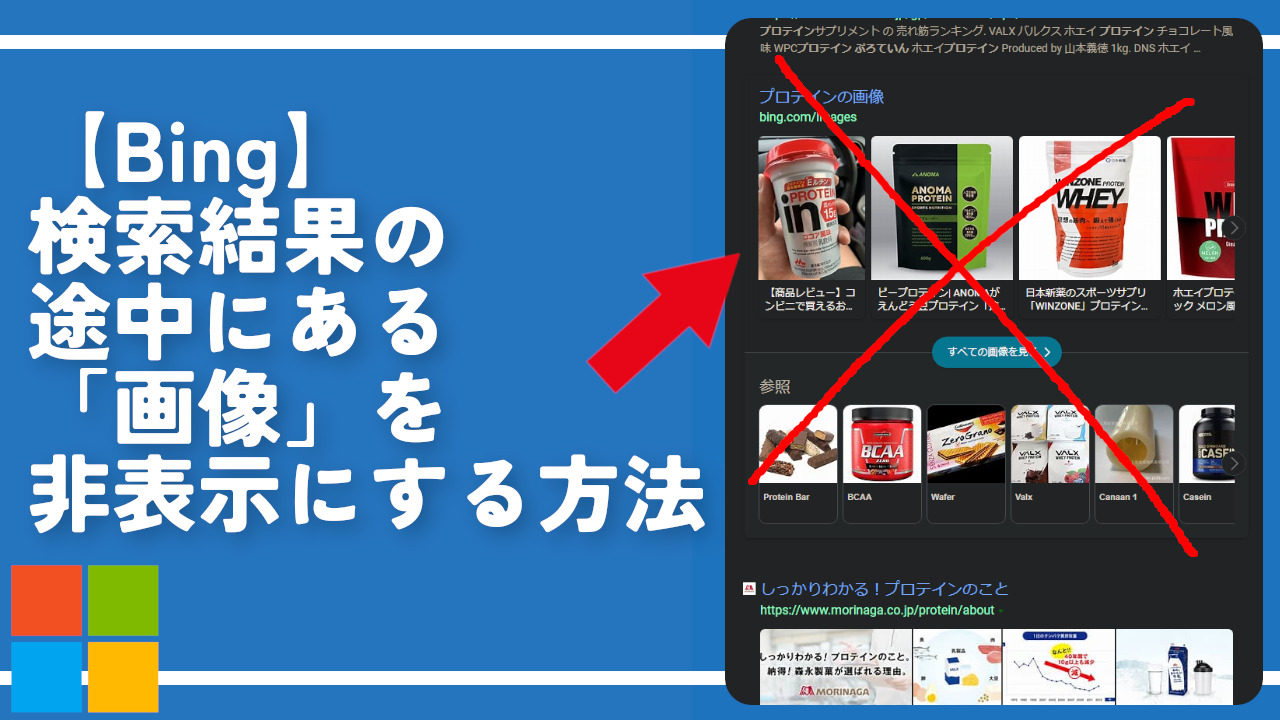
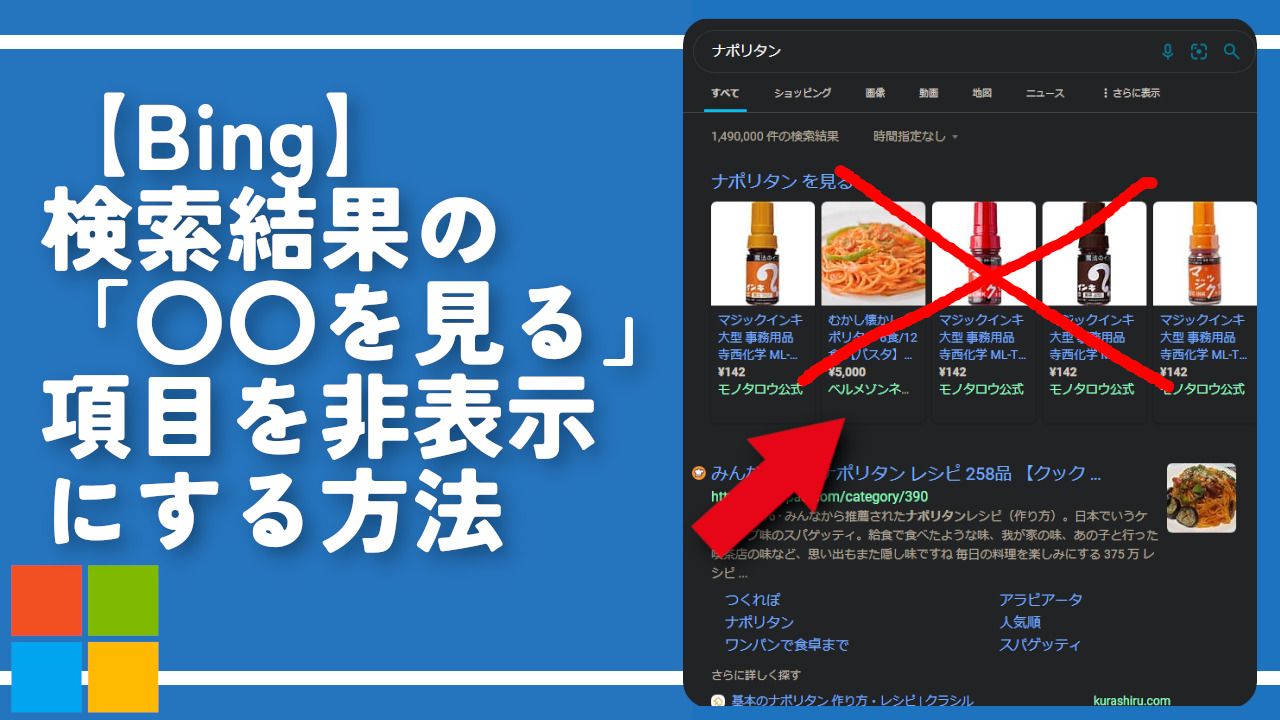
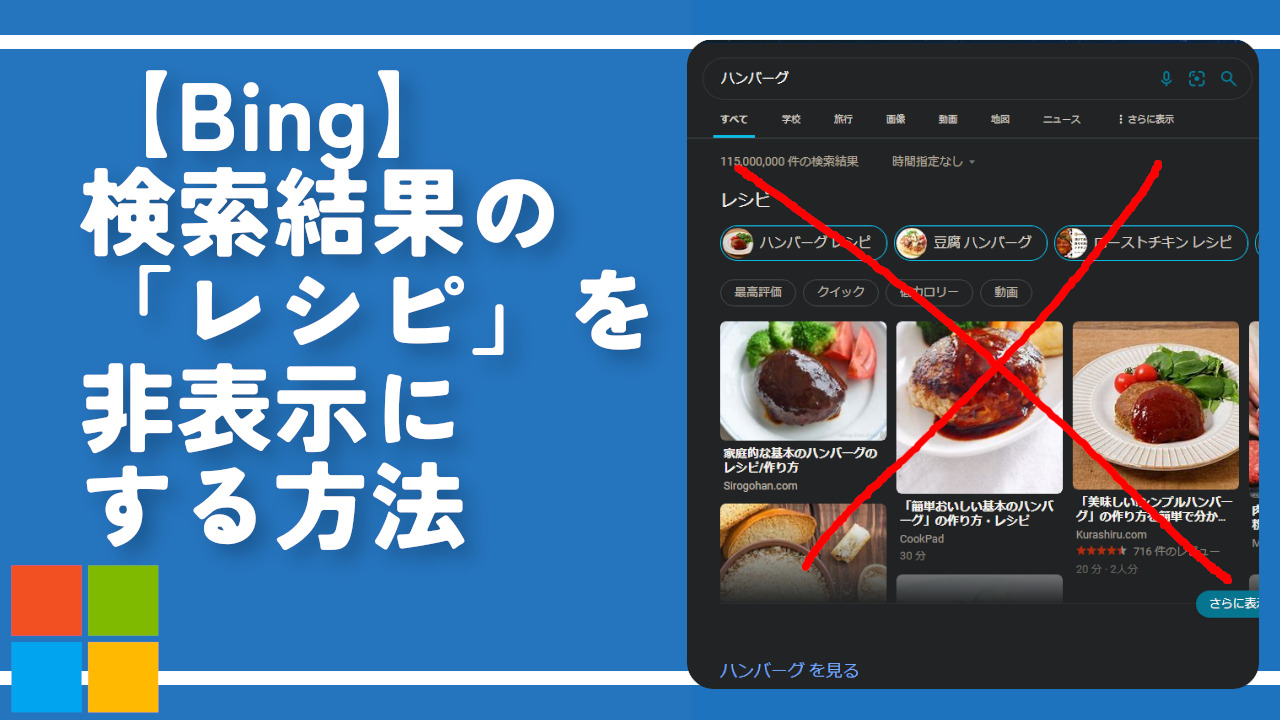
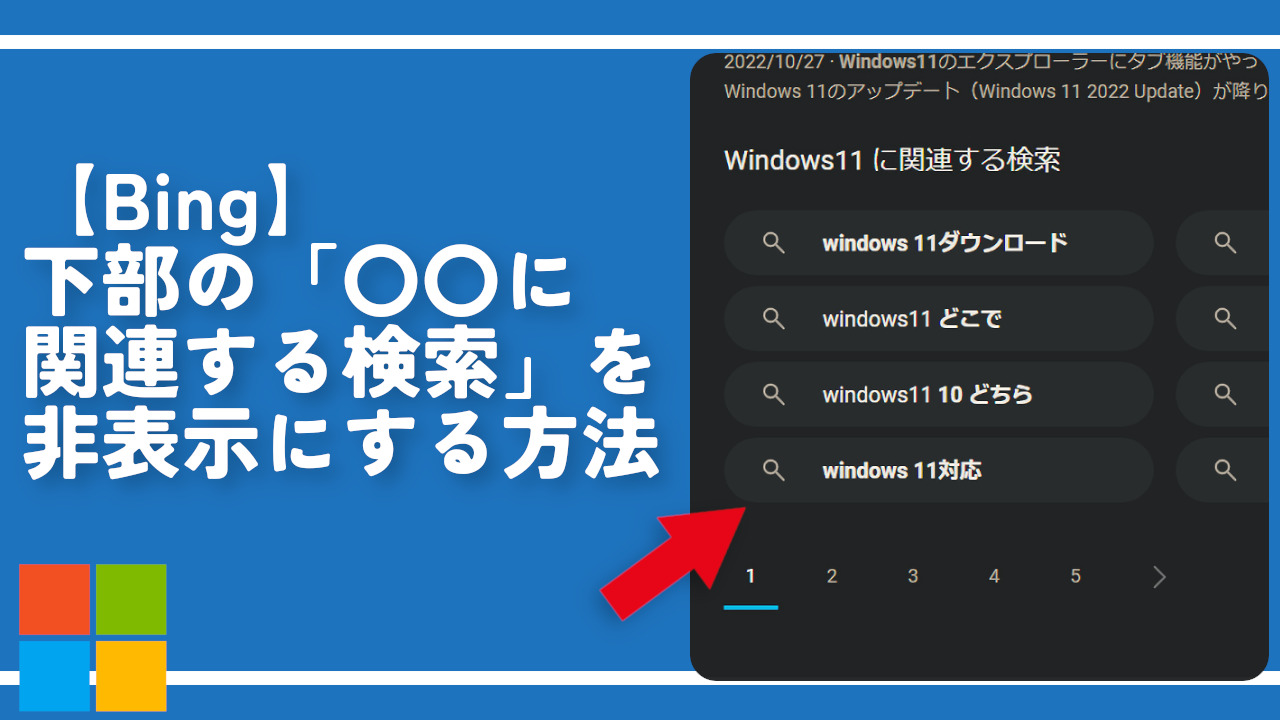
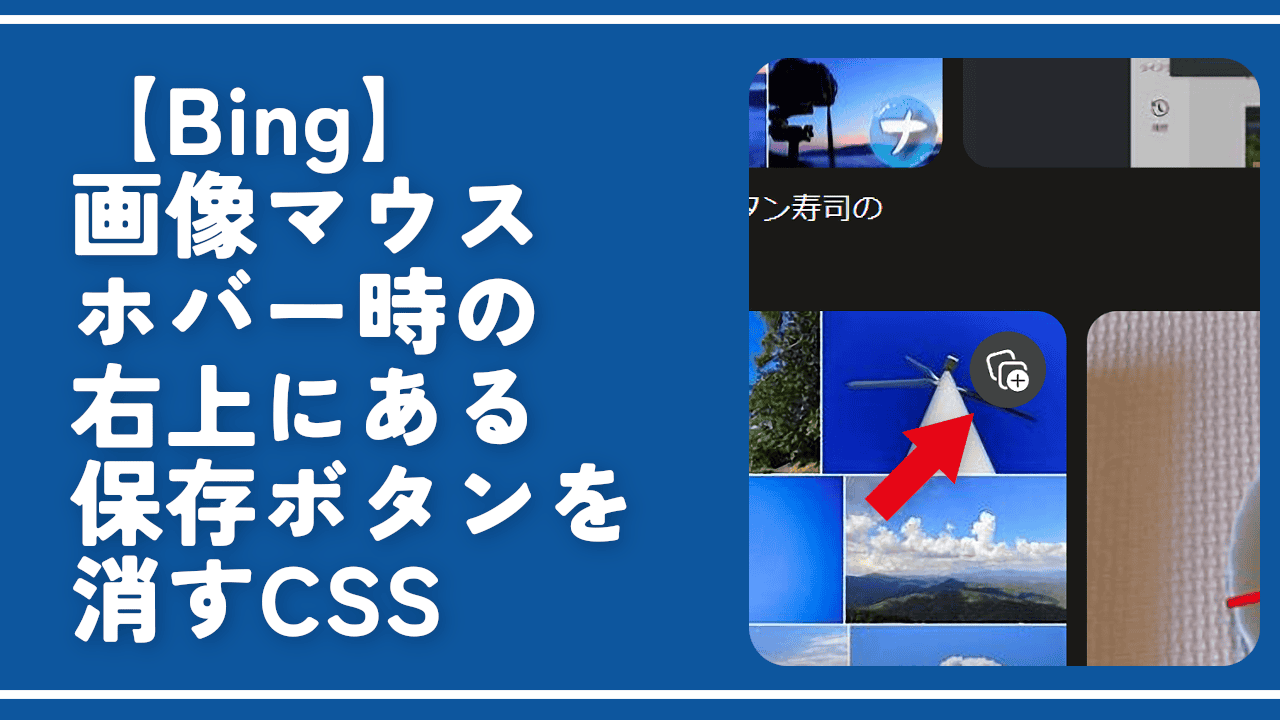
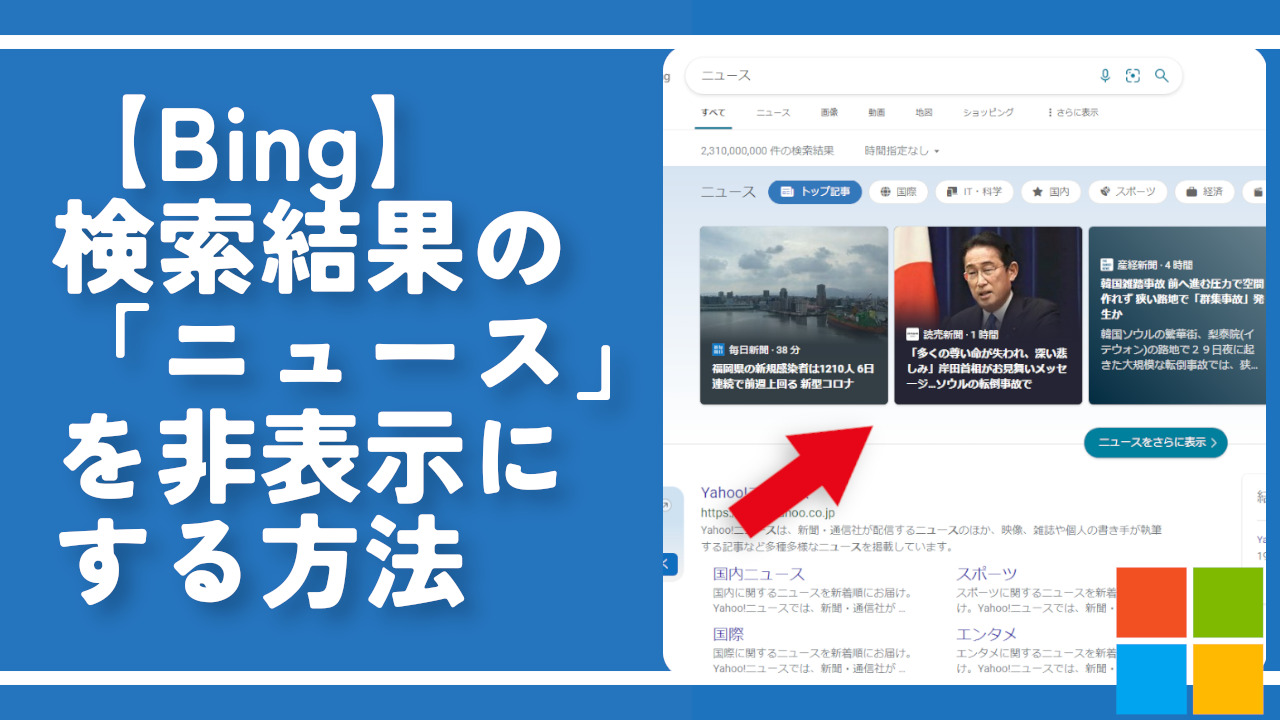
 【2025年】僕が買ったAmazon商品を貼る!今年も買うぞ!
【2025年】僕が買ったAmazon商品を貼る!今年も買うぞ! 【Amazon】配送料(送料)の文字を大きく目立たせるCSS
【Amazon】配送料(送料)の文字を大きく目立たせるCSS 【TVer】嫌いな特定の番組を非表示にするCSS。邪魔なのは消そうぜ!
【TVer】嫌いな特定の番組を非表示にするCSS。邪魔なのは消そうぜ! 「Kiwi browser」がサポート終了なので「Microsoft Edge」に移行!拡張機能も使えるよ
「Kiwi browser」がサポート終了なので「Microsoft Edge」に移行!拡張機能も使えるよ カロリーメイトを綺麗に開けられるかもしれない方法
カロリーメイトを綺麗に開けられるかもしれない方法 【DPP4】サードパーティー製でレンズデータを認識する方法
【DPP4】サードパーティー製でレンズデータを認識する方法 【Clean-Spam-Link-Tweet】「bnc.lt」リンクなどのスパム消す拡張機能
【Clean-Spam-Link-Tweet】「bnc.lt」リンクなどのスパム消す拡張機能 【プライムビデオ】関連タイトルを複数行表示にするCSS
【プライムビデオ】関連タイトルを複数行表示にするCSS 【Google検索】快適な検索結果を得るための8つの方法
【Google検索】快適な検索結果を得るための8つの方法 【YouTube Studio】視聴回数、高評価率、コメントを非表示にするCSS
【YouTube Studio】視聴回数、高評価率、コメントを非表示にするCSS 【Condler】Amazonの検索結果に便利な項目を追加する拡張機能
【Condler】Amazonの検索結果に便利な項目を追加する拡張機能 これまでの人生で恥ずかしかったこと・失敗したことを書いてストレス発散だ!
これまでの人生で恥ずかしかったこと・失敗したことを書いてストレス発散だ! 【2025年】当サイトが歩んだ日記の記録
【2025年】当サイトが歩んだ日記の記録